Что такое Защитник безопасности?
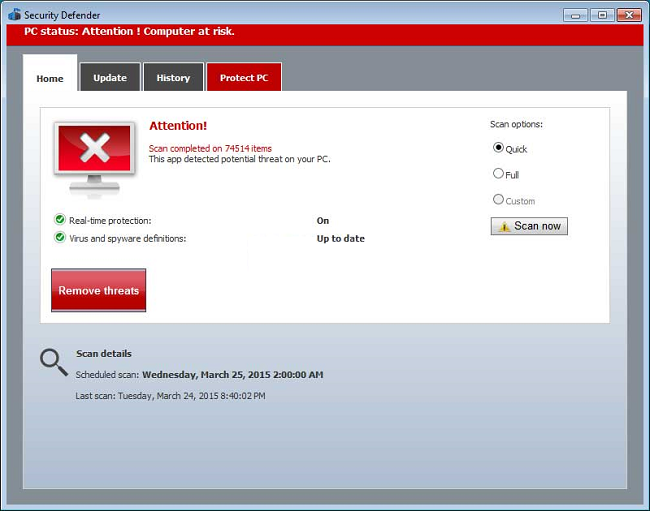
Защитник безопасности (или Защитник Pro 2015) - это поддельный антивирус, имитирующий собственные антивирусные утилиты Microsoft, Microsoft Security Essentials и Windows Defender. Попав внутрь компьютера, Security Defender начинает показывать множество предупреждений о подозрительном поведении, «находит» опасные вирусы во время сканирования и предлагает пользователю купить Defender Pro 2015, чтобы избавиться от найденных угроз. На самом деле Security Defender представляет здесь угрозу, и вы не должны верить его утверждениям. Чем раньше вы удалите Security Defender, тем лучше.
Защитник безопасности - это вирус?
Это определенно вредоносная программа, а точнее - пугающая программа. Пугающее или мошенническое ПО - это программы, которые часто устанавливаются незаметно и сообщают пользователю, что с его компьютером что-то не так: обнаружены вирусы или произошла критическая ошибка. Это делается для того, чтобы напугать пользователя и заставить его платить за продукт, который, в конце концов, не принесет системе никакой пользы. Если вы не уверены, от подлинного продукта Microsoft или от Защитника безопасности вы видите предупреждение, посмотрите на название программы. Кроме того, настоящие Microsoft Security Essentials и Windows Defender бесплатны для пользователей Windows и не требуют оплаты за удаление вирусов.
Как удалить Защитник безопасности
Security Defender будет сопротивляться вашим попыткам удалить его, поэтому первое, что вам нужно сделать, это перезагрузиться в безопасном режиме: Security Defender не запустится и не будет мешать вашим действиям в безопасном режиме.
Загрузка в безопасный режим
 Windows XP,
Windows XP,  Виндоус виста,
Виндоус виста,  Windows 7:
Windows 7:
- Перезагрузите компьютер.
- Как только вы увидите загрузочный экран, нажмите F8 нажимайте кнопку, пока не появится список параметров.
- Используя клавиши со стрелками, выберите Безопасный режим с загрузкой сетевых драйверов.
- Нажмите Enter.
 ОС Windows 8,
ОС Windows 8,  ОС Windows 8.1,
ОС Windows 8.1,  Windows 10:
Windows 10:
- Нажмите Windows ключ
 + X .
+ X . - Выберите Выключить или выйти.
- Нажмите Shift нажмите и нажмите Restart.
- Когда вас попросят выбрать вариант, нажмите Дополнительные параметры => Параметры загрузки.
- Нажмите Restart в нижнем правом углу.
- После того, как Windows перезагрузится и предложит вам список опций, нажмите F5 , чтобы выбрать Включить безопасный режим с сетью.
Используйте антивирус для удаления Защитника безопасности
Загрузите программу защиты от вредоносных программ, которая способна находить и удалять пугающие программы.
Вы также можете удалить Защитник безопасности самостоятельно, следуя приведенным ниже инструкциям.
Удалить Security Defender вручную
Windows XP:
- Нажмите Start.
- В меню Пуск выберите Настройки => Панель управления.
- Найдите и нажмите на Установка и удаление программ.
- Найдите в списке Newsearch123.com. Если вы найдете приложение, выделите его.
- Нажмите Удалить.
Windows Vista:
- Нажмите Start.
- В меню Пуск выберите Панель управления.
- Найдите и нажмите на Удаление программ.
- Найдите в списке Newsearch123.com. Если вы найдете приложение, выделите его.
- Нажмите Удалить.
Windows 7:
- Нажмите Start.
- В меню Пуск выберите Панель управления.
- Найти и выбрать Программы и компоненты or Удаление программ.
- Найдите в списке Newsearch123.com. Если вы найдете приложение, выделите его.
- Нажмите Удалить.
Windows 8/Windows 8.1:
- Нажмите и удерживайте Windows ключ
 и нажмите X .
и нажмите X . - Выберите Программы и компоненты из меню.
- Найдите в списке Newsearch123.com. Если вы найдете приложение, выделите его.
- Нажмите Удалить.
Windows 10:
- Нажмите и удерживайте Windows ключ
 и нажмите X .
и нажмите X . - Выберите Программы и компоненты из меню.
- Найдите в списке Newsearch123.com. Если вы найдете приложение, выделите его.
- Нажмите Удалить.
Удаление файлов, папок и ключей реестра, оставленных Защитником безопасности
Удалить эти папки:
no information
Удалить эти файлы:
%Documents%\avicap32v2.exe
Удалите эти ключи реестра и значения:
HKEY_CURRENT_USER\Software\Microsoft\Windows\CurrentVersion\Run\avicap32v2 %Documents%\avicap32v2.exe
Как защитить свой компьютер от Защитника безопасности и подобных программ
- Получите мощное антивирусное программное обеспечение, способное обнаруживать и устранять ПНП. Было бы неплохо иметь несколько сканеров по запросу.
- Не отключайте контроль учетных записей пользователей и не используйте учетную запись администратора в Windows Vista и более новых версиях Windows. Вредоносное ПО может нанести гораздо меньший ущерб гостевым учетным записям, чем в противном случае.
- Загрузите и используйте Adblock, Adblock Plus, uBlock или одно из аналогичных надежных расширений для блокировки сторонней рекламы на веб-сайтах.
- Не скачивайте программы с непроверенных сайтов. Вы можете легко скачать мошеннические программы; или вместе с приложением могут быть установлены некоторые нежелательные программы.
- При установке бесплатного или условно-бесплатного программного обеспечения будьте благоразумны и не торопитесь с процессом. Выберите выборочный или расширенный режим установки, найдите флажки, в которых запрашивается ваше разрешение на установку сторонних приложений, и снимите их, прочтите лицензионное соглашение с конечным пользователем, чтобы убедиться, что больше ничего не будет установлено. Конечно, вы можете делать исключения для приложений, которые знаете и которым доверяете. Если отказаться от установки нежелательных программ невозможно, мы советуем вам полностью отменить установку.